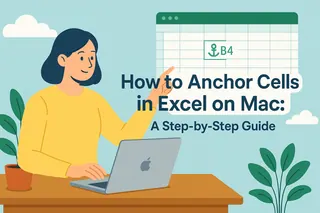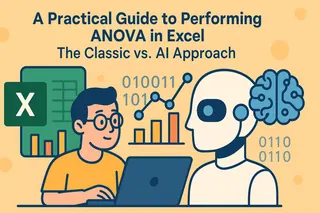Mal ehrlich sein – stundenlang auf Marketing-Daten in Excel zu starren, kann überwältigend sein. Aber was, wenn ich dir sage, dass diese Zahlen den Schlüssel zu deiner nächsten erfolgreichen Kampagne enthalten? Als Growth Manager, der Tausende von Tabellen analysiert hat, zeige ich dir, wie du Rohdaten in handfeste Erkenntnisse verwandelst.
Pro-Tipp: Excel ist gut, aber ich verrate dir auch, wie unser Team Excelmatic nutzt, um 80% dieses Prozesses zu automatisieren. Denn seien wir ehrlich – du willst lieber Kampagnen optimieren, als mit Pivot-Tabellen zu kämpfen.
Schritt 1: Daten richtig aufbereiten
Schlampige Daten = irreführende Erkenntnisse. Bevor du analysierst, folge dieser Checkliste:
- Überschriften, die Sinn ergeben (nicht "Spalte1")
- Konsistente Formatierung (alle Datumsangaben als TT/MM/JJJJ)
- Keine leeren Zellen – nutze "N/A" für fehlende Daten
- Ein Datentyp pro Spalte (keine Zahlen gemischt mit Text)
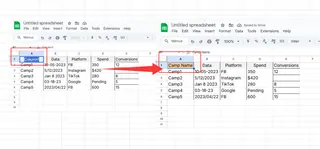
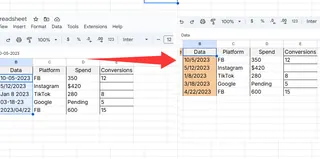
Excelmatic-Shortcut: Unsere KI erkennt und behebt Formatierungsprobleme automatisch beim Hochladen. Keine manuelle Bereinigung mehr.
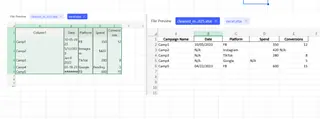
Schritt 2: Sortieren und Filtern wie ein Growth Hacker
Diese einfachen Tools zeigen Trends sofort:
Sortier-Beispiel:
Top-Kampagnen sehen? Sortiere die Spalte "Conversions" absteigend.
Filter-Beispiel:
Nur Facebook-Ad-Daten aus Q3? Filtere nach Datum und Plattform.
Warum das wichtig ist: Letzten Monat zeigte das Filtering schwache Ad Sets – wir haben das Budget umgeschichtet und den ROAS verdoppelt.
Schritt 3: Pivot-Tabellen (dein neuer bester Freund)
Pivot-Tabellen bringen Ordnung ins Chaos:
- Wähle deine Daten aus
- Einfügen > PivotTable
- Felder ziehen (z.B. "Kampagne" in Zeilen, "Ausgaben" in Werte)
Game-Changer: Wir fanden heraus, dass Blog-Inhalte 60% der Anmeldungen generierten – jetzt bekommen sie 80% des Content-Budgets.
Excelmatic-Vorteil: Sag einfach, was du brauchst ("Zeige Ausgaben nach Kanal"), und die KI erstellt die perfekte Pivot-Tabelle.
Schritt 4: Visualisierungen, die wirklich etwas aussagen
Die richtige Grafik macht Erkenntnisse sichtbar:
- Balkendiagramme: Kampagnen vergleichen
- Liniendiagramme: Monatliche Trends erkennen
- Kreisdiagramme: Budgetverteilung zeigen
Pro-Tipp: Immer klare Titel und Achsenbeschriftungen hinzufügen. Niemand sollte deine Grafik entschlüsseln müssen.
In Excelmatic: Die KI schlägt den besten Diagrammtyp basierend auf deinen Daten vor. Ein Klick – fertig.
Schritt 5: Wichtige Formeln für Marketer
Diese Formeln haben mir letztes Quartal Stunden gespart:
- =SUMMEWENNS() – Conversions für bestimmte Kampagnen addieren
- =MITTELWERT() – Durchschnittlichen CTR berechnen
- =SVERWEIS() – Kundennummern mit ihrem LTV verknüpfen
Excelmatic macht es besser: Frag einfach "Wie hoch ist die durchschnittliche Conversion-Rate für Paid Search?" und erhalte sofort die Antwort.
Upgrade: Von Tabellen zu smarten Erkenntnissen
Excel funktioniert, aber unser Team nutzt Excelmatic, weil:
✅ KI analysiert Daten in Klartext – keine Formeln nötig
✅ Dashboards in Sekunden automatisch erstellt
✅ Erkennt Trends, die wir übersehen könnten
✅ Echtzeit-Kollaboration mit Stakeholdern
Letzten Monat entdeckte Excelmatic eine schwache Geo-Targeting-Einstellung, die uns wochenlang entgangen war. Diese Korrektur hat sich allein schon gelohnt.
Bereit, schlauer zu arbeiten?
Du hast zwei Optionen:
- Der manuelle Weg: Folge diesen Excel-Schritten (funktioniert)
- Der Growth-Hacker-Weg: Teste Excelmatic kostenlos und lass die KI die Arbeit machen
Egal wie – du bist jetzt bereit, Marketing-Daten in Wachstum zu verwandeln. Welche Erkenntnis wirst du zuerst entdecken?
Über den Autor:
Als Growth Manager bei Excelmatic habe ich über 10.000 Marketing-Datensätze analysiert. Mein Ziel? Teams helfen, weniger Zeit in Tabellen und mehr Zeit mit Ergebnissen zu verbringen.